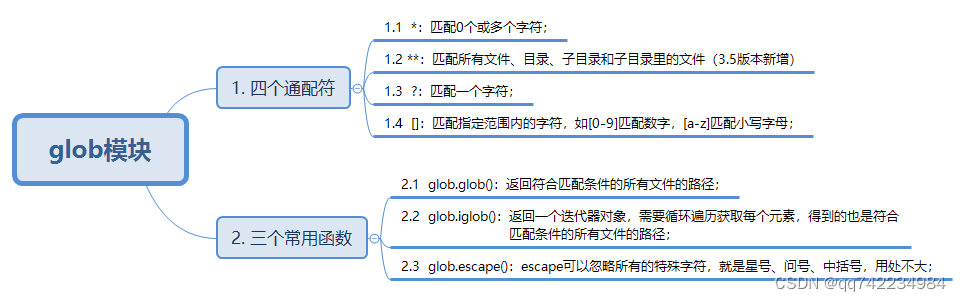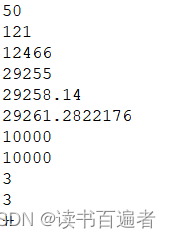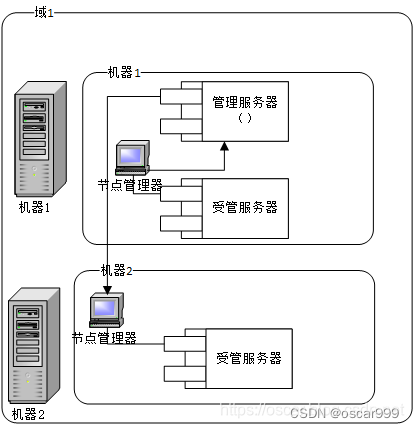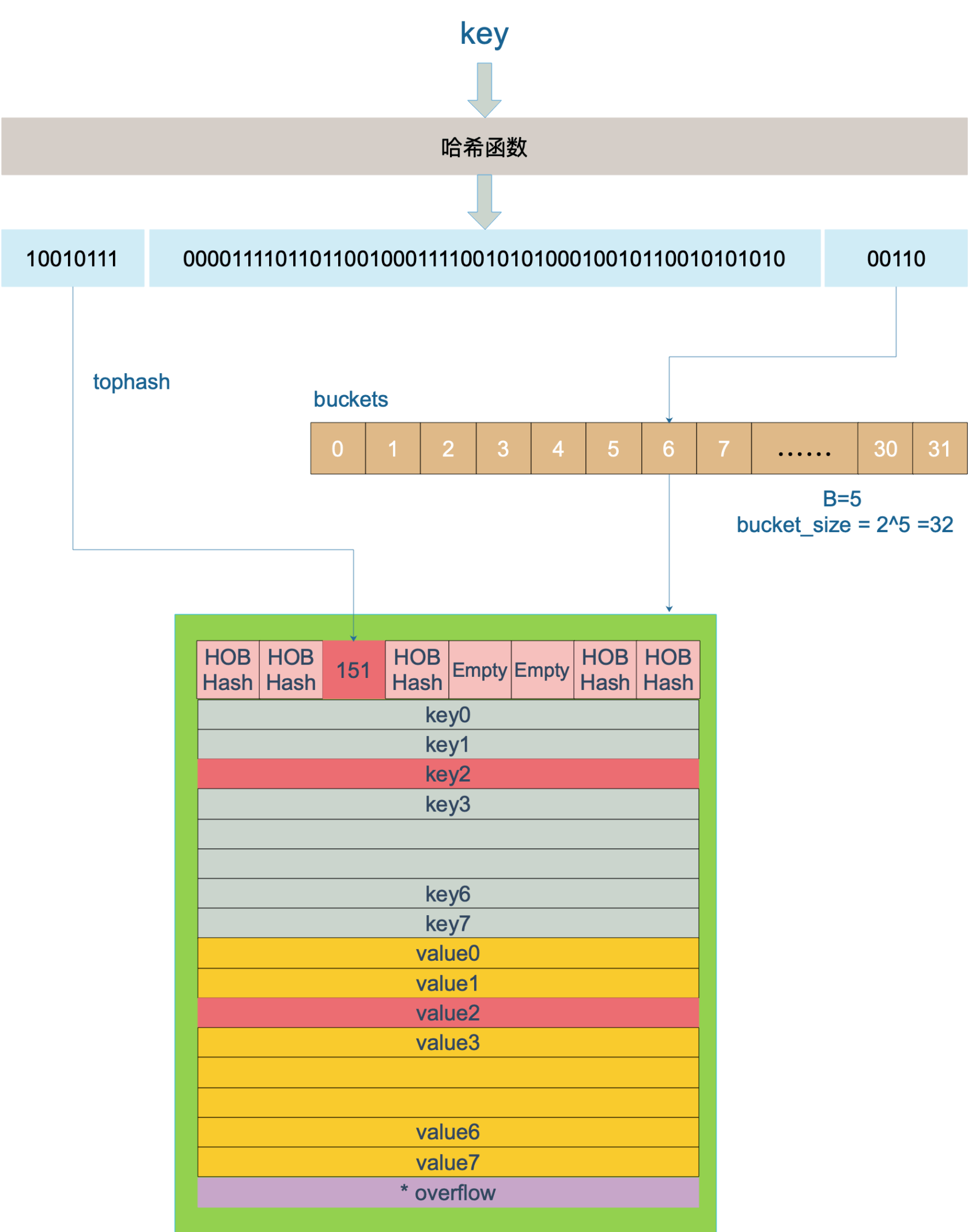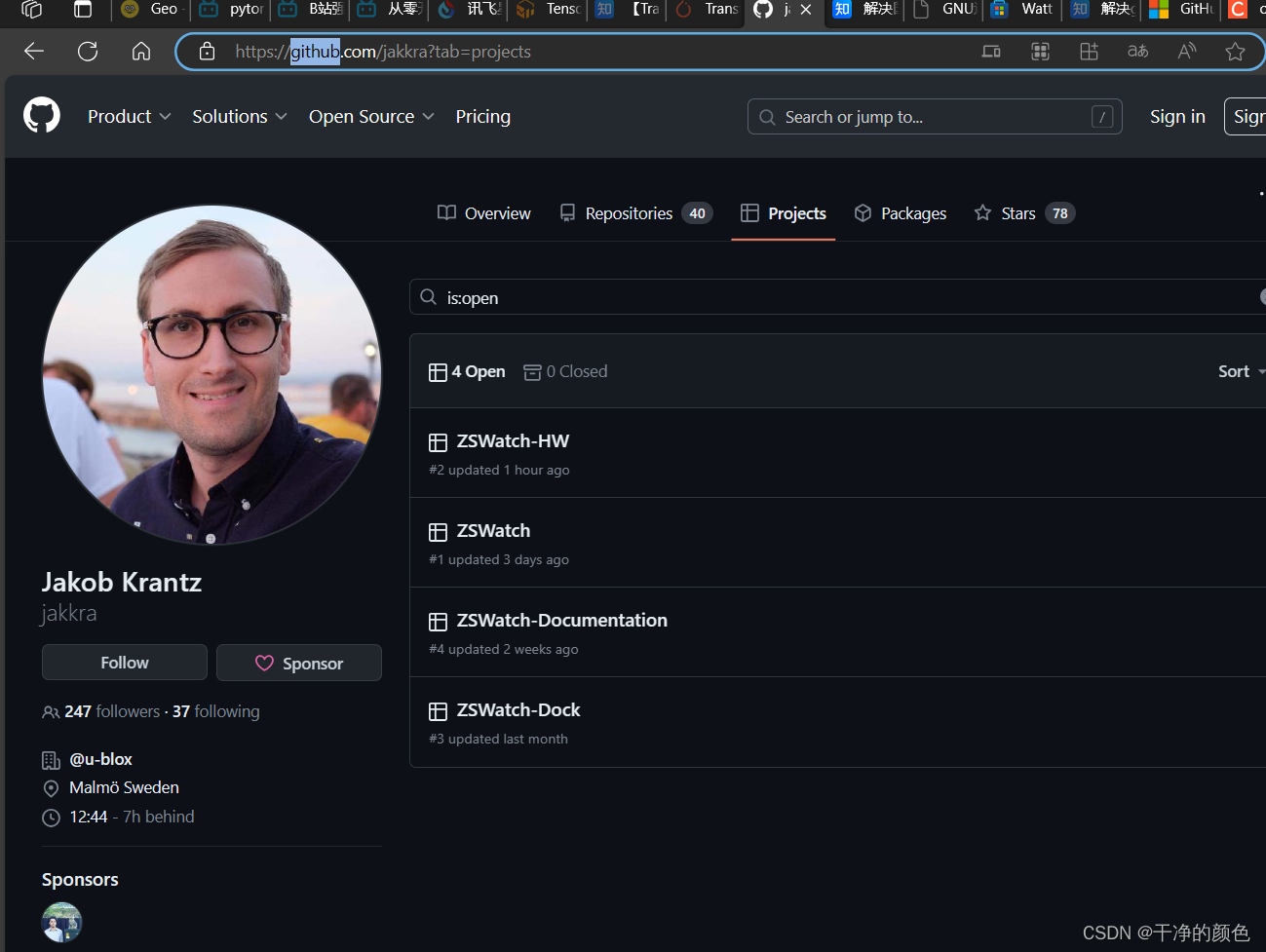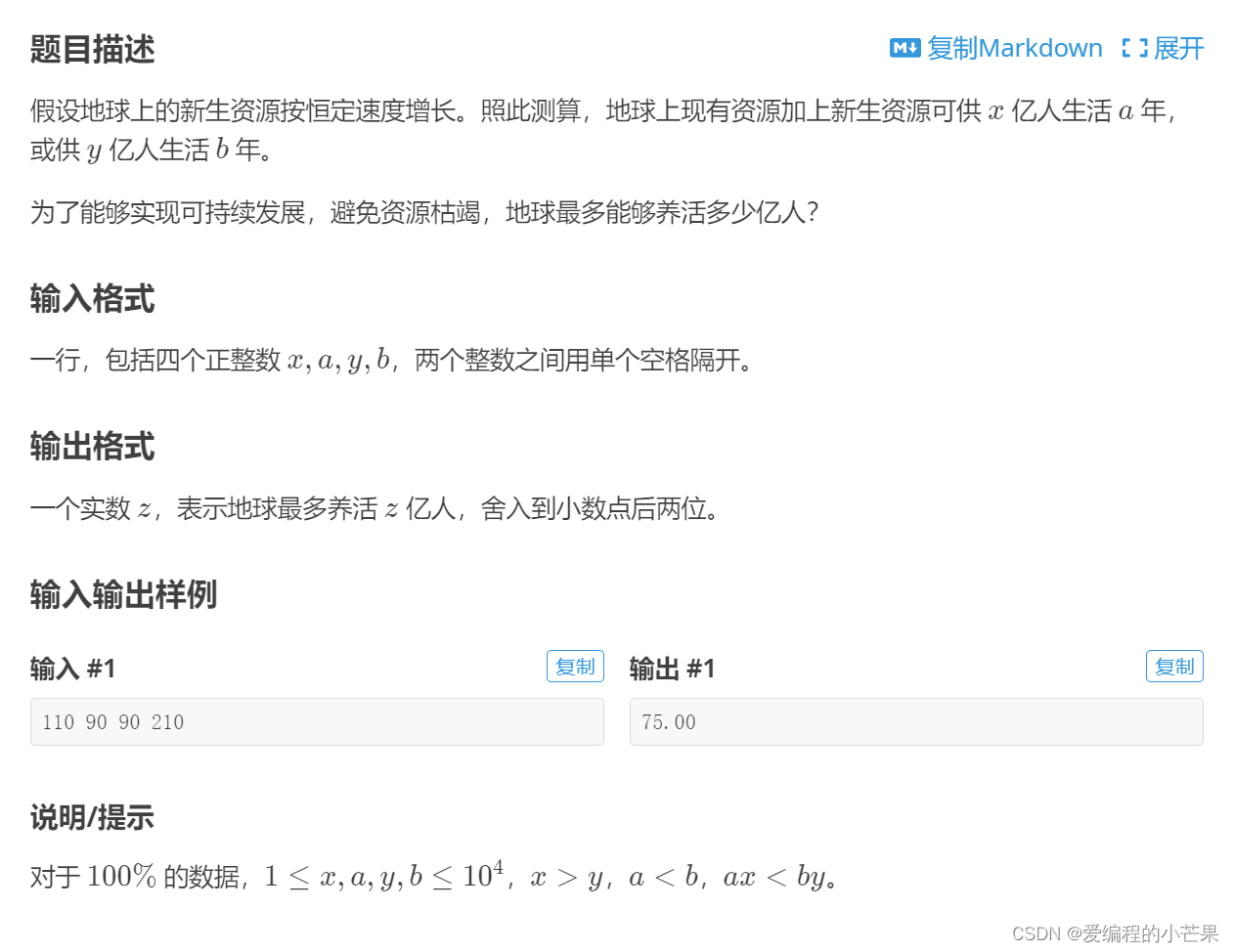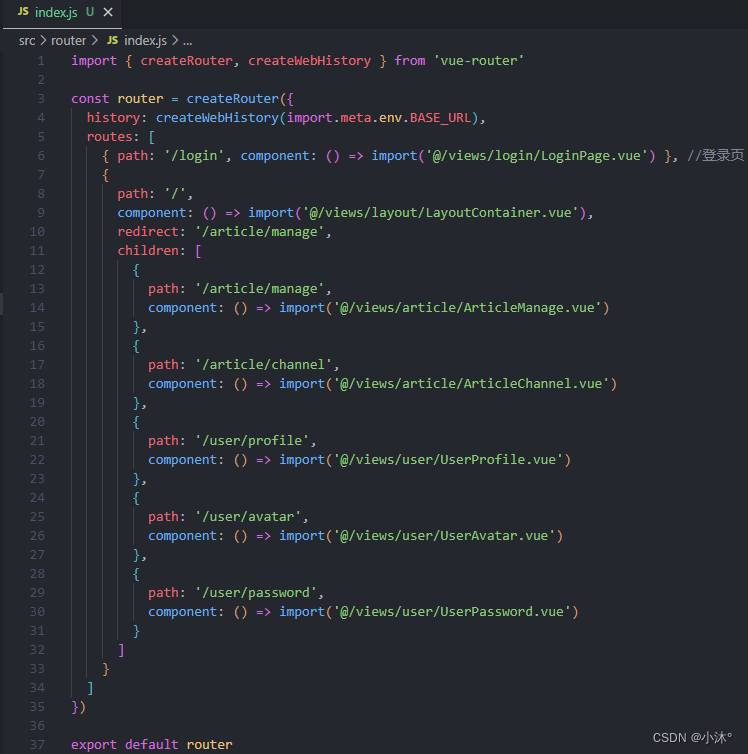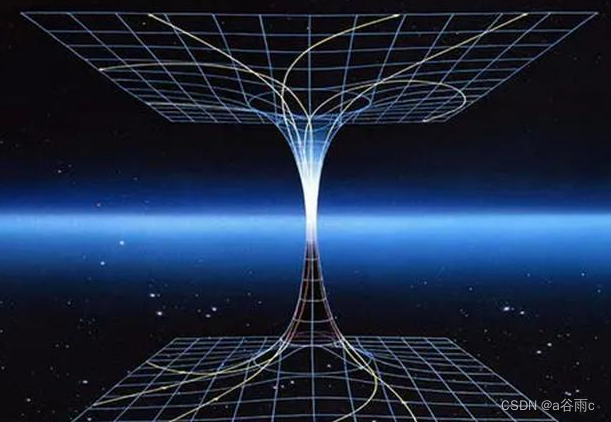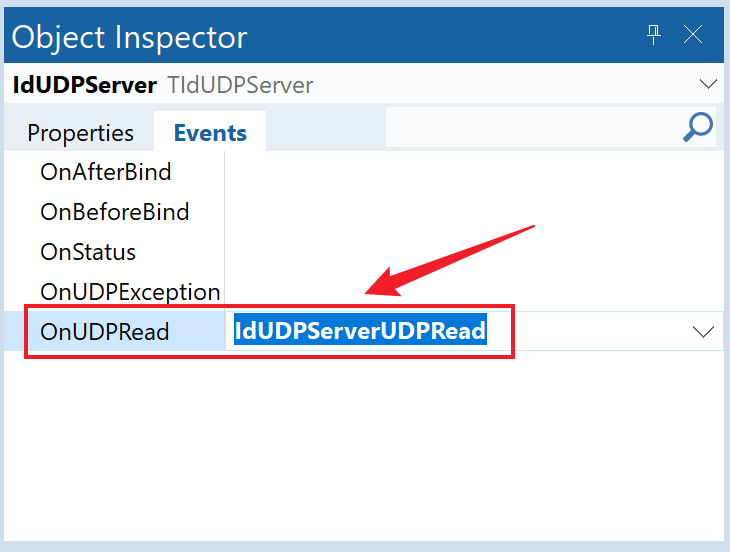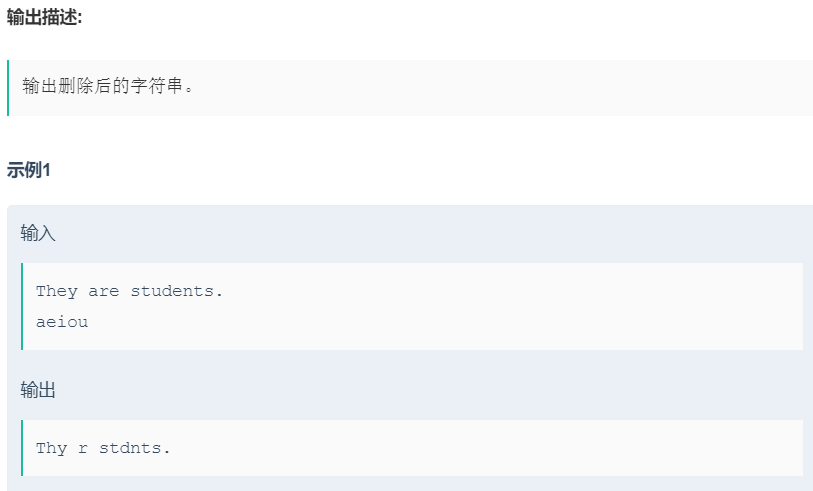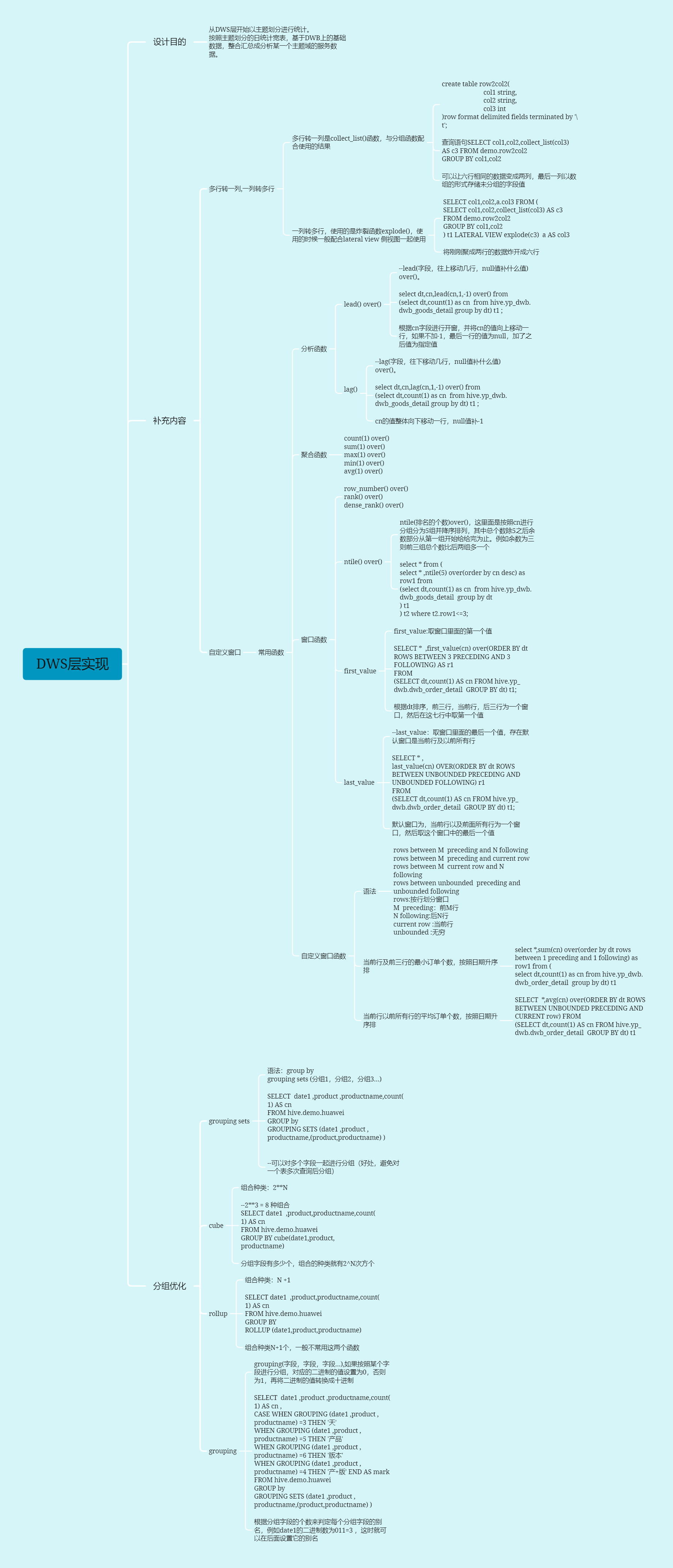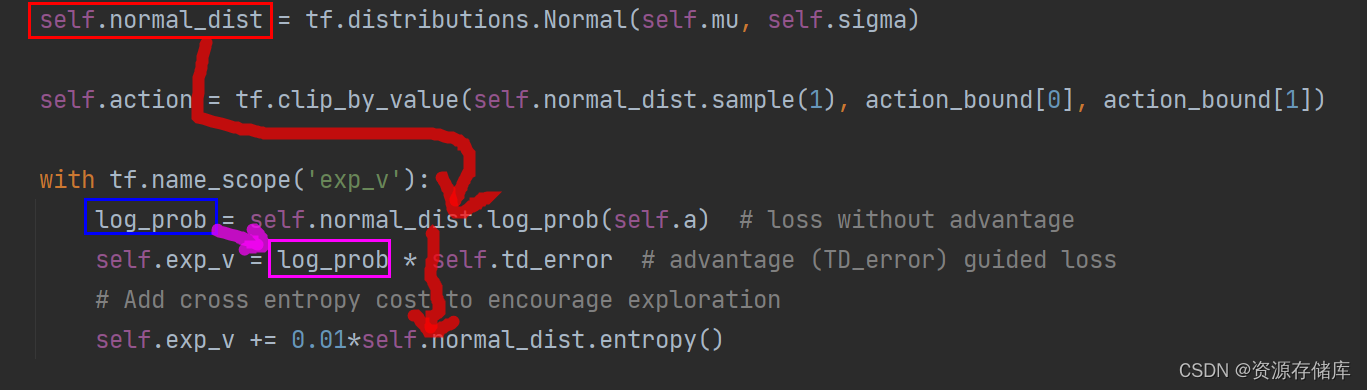1. 安装开发工具
在华为开发者官方上下载HarmonyOS应用专用的开发工具,链接地址:HUAWEI DevEco Studio和SDK下载和升级 | HarmonyOS开发者
要想使用开发工具让项目跑起来,需要10G的磁盘空间。开发工具需要的磁盘空间为2.36G;SDK需要7.5G。(PS:我的Mac磁盘本来就少,现在更不够了)。
2. 创建ArkTS工程
构建第一个纯HarmonyOS的应用
- 若首次打开DevEco Studio,请点击Create Project创建工程。如果已经打开了一个工程,请在菜单栏选择File > New > Create Project来创建一个新工程。
- 选择Application应用开发(本文以应用开发为例,Atomic Service对应为元服务开发),选择模板“Empty Ability”,点击Next进行下一步配置。

- 进入配置工程界面,Compile SDK选择“3.1.0(API 9)”,Model 选择“Stage”,其他参数保持默认设置即可。
这里补充下,打开之后项目可使用低代码构建页面进行开发。
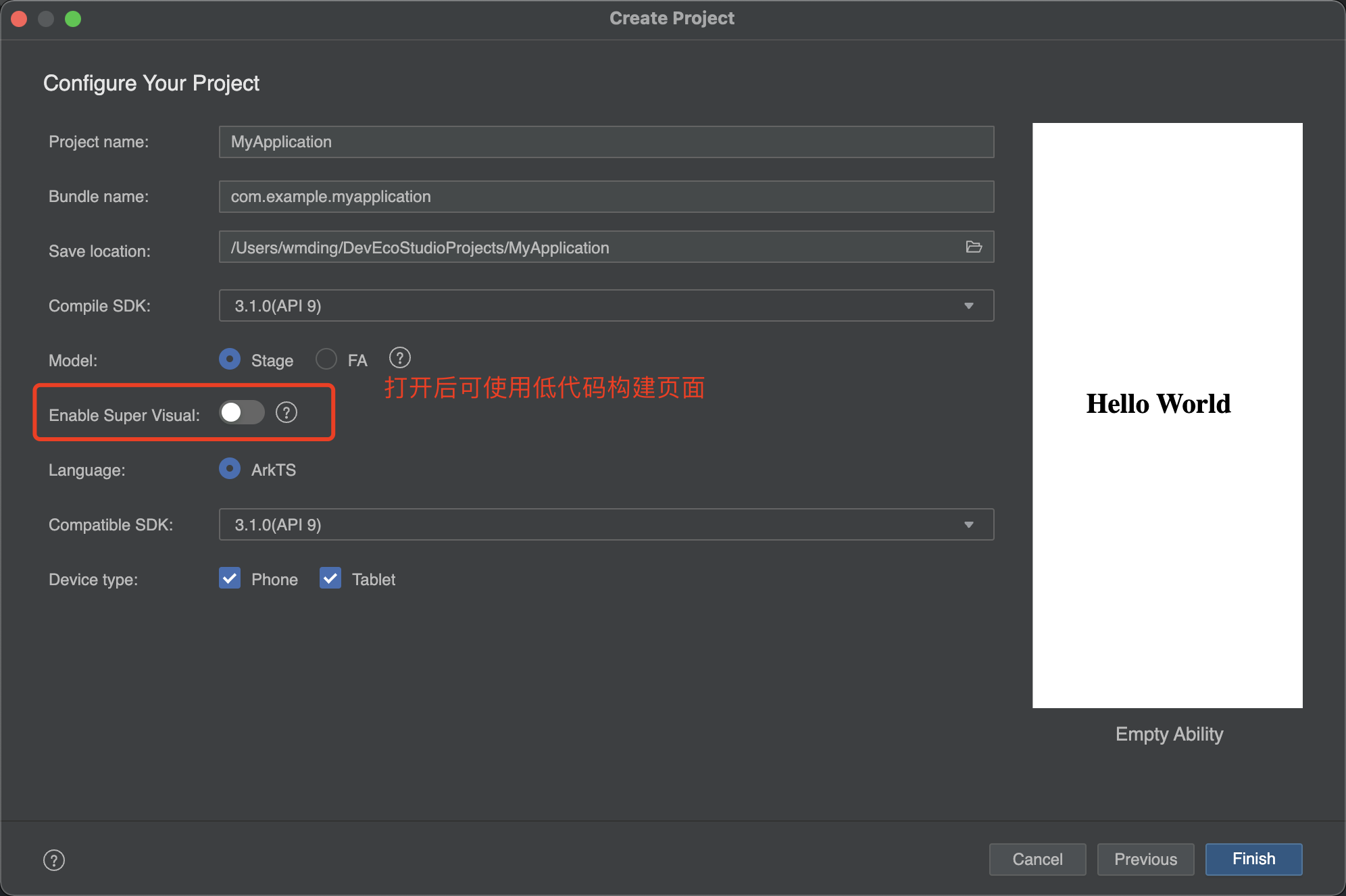
- 点击Finish,工具会自动生成示例代码和相关资源,等待工程创建完成。
3. 认识ArkTS工程结构目录
项目构建完成之后的结构目录
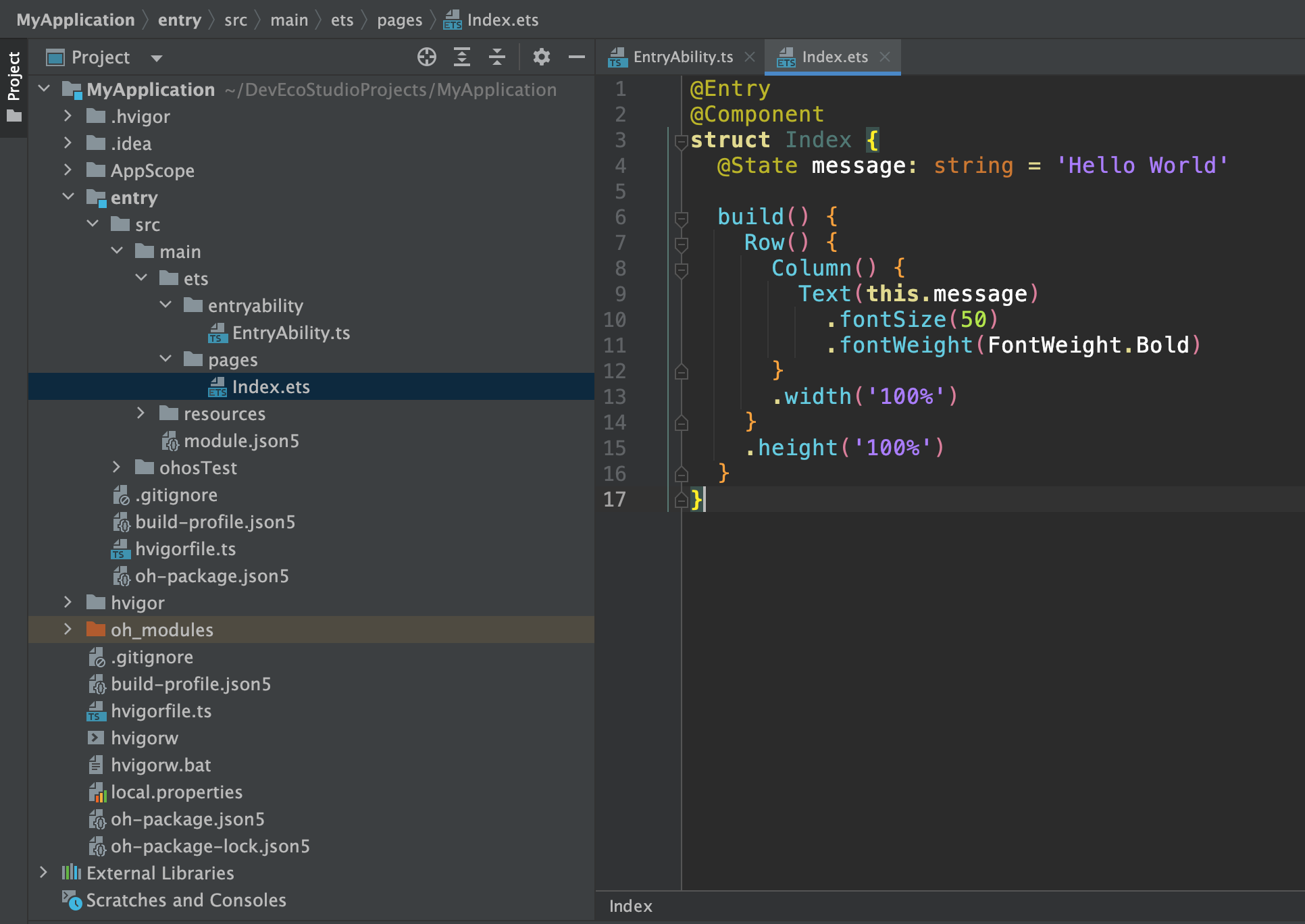
- AppScope > app.json5:应用的全局配置信息。
- entry:HarmonyOS工程模块,编译构建生成一个HAP包。
-
- src > main > ets:用于存放ArkTS源码。
- src > main > ets > entryability:应用/服务的入口。
- src > main > ets > pages:应用/服务包含的页面。
- src > main > resources:用于存放应用/服务所用到的资源文件,如图形、多媒体、字符串、布局文件等。
- src > main > module.json5:Stage模型模块配置文件。主要包含HAP包的配置信息、应用/服务在具体设备上的配置信息以及应用/服务的全局配置信息。
- build-profile.json5:当前的模块信息、编译信息配置项,包括buildOption、targets配置等。其中targets中可配置当前运行环境,默认为HarmonyOS。
- hvigorfile.ts:模块级编译构建任务脚本,开发者可以自定义相关任务和代码实现。
- oh_modules:用于存放三方库依赖信息。
- build-profile.json5:应用级配置信息,包括签名、产品配置等。
- hvigorfile.ts:应用级编译构建任务脚本。
4. 构建页面
- 工程同步完成后,在“Project”窗口,点击“entry > src > main > ets > pages”,打开“Index.ets”文件,可以看到页面由Text组件组成。“Index.ets”文件的示例如下:
@Entry
@Component
struct Index {
@State message: string = 'Hello World'
build() {
Row() {
Column() {
Text(this.message)
.fontSize(50)
.fontWeight(FontWeight.Bold)
}
.width('100%')
}
.height('100%')
}
}使用预览功能是报错:
Build task failed. Open the Run window to view details.
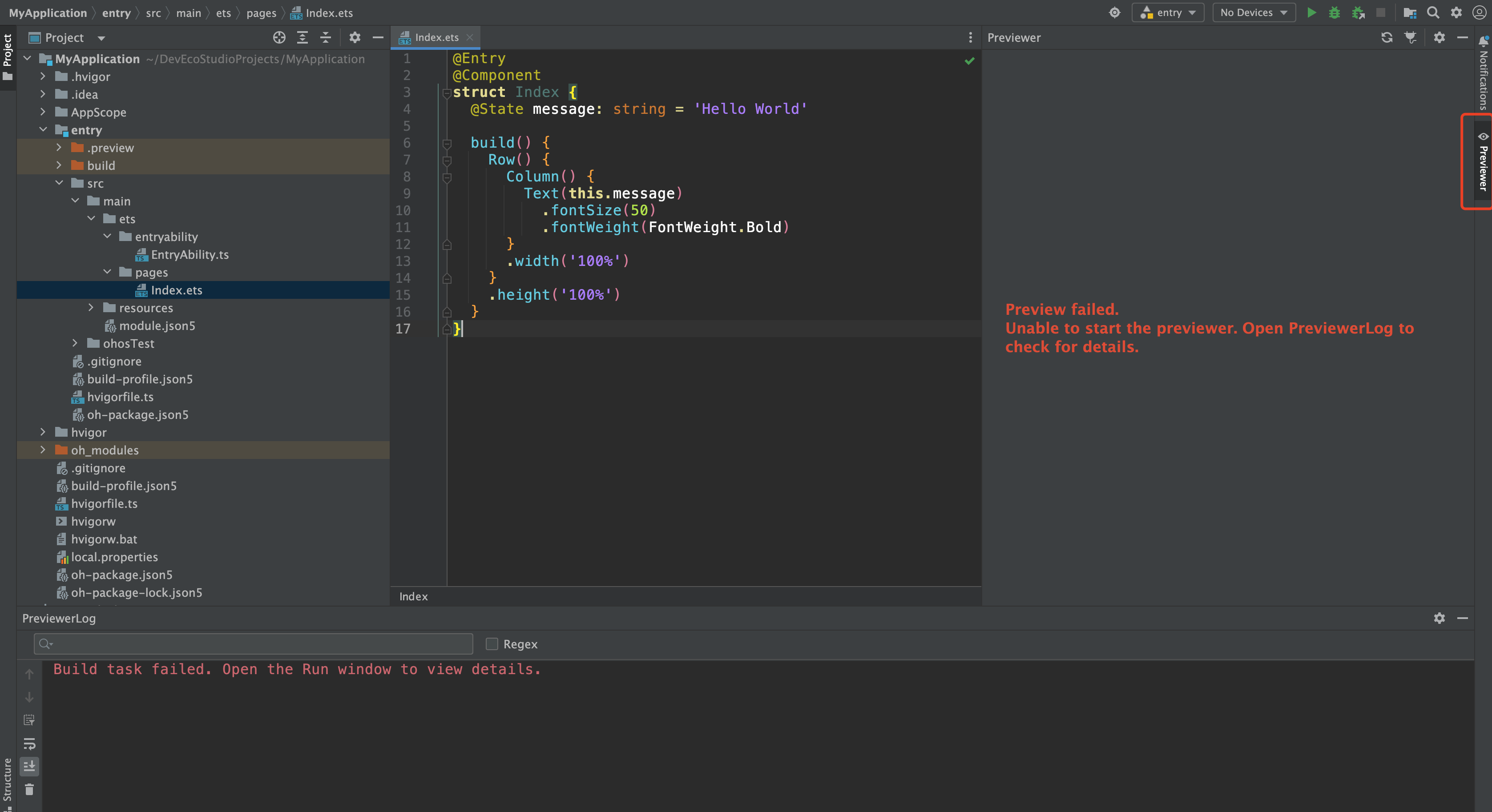
解决:在设置中,找到Build->Hvigor将Enable the Daemon for tasks选项给关掉。如图:
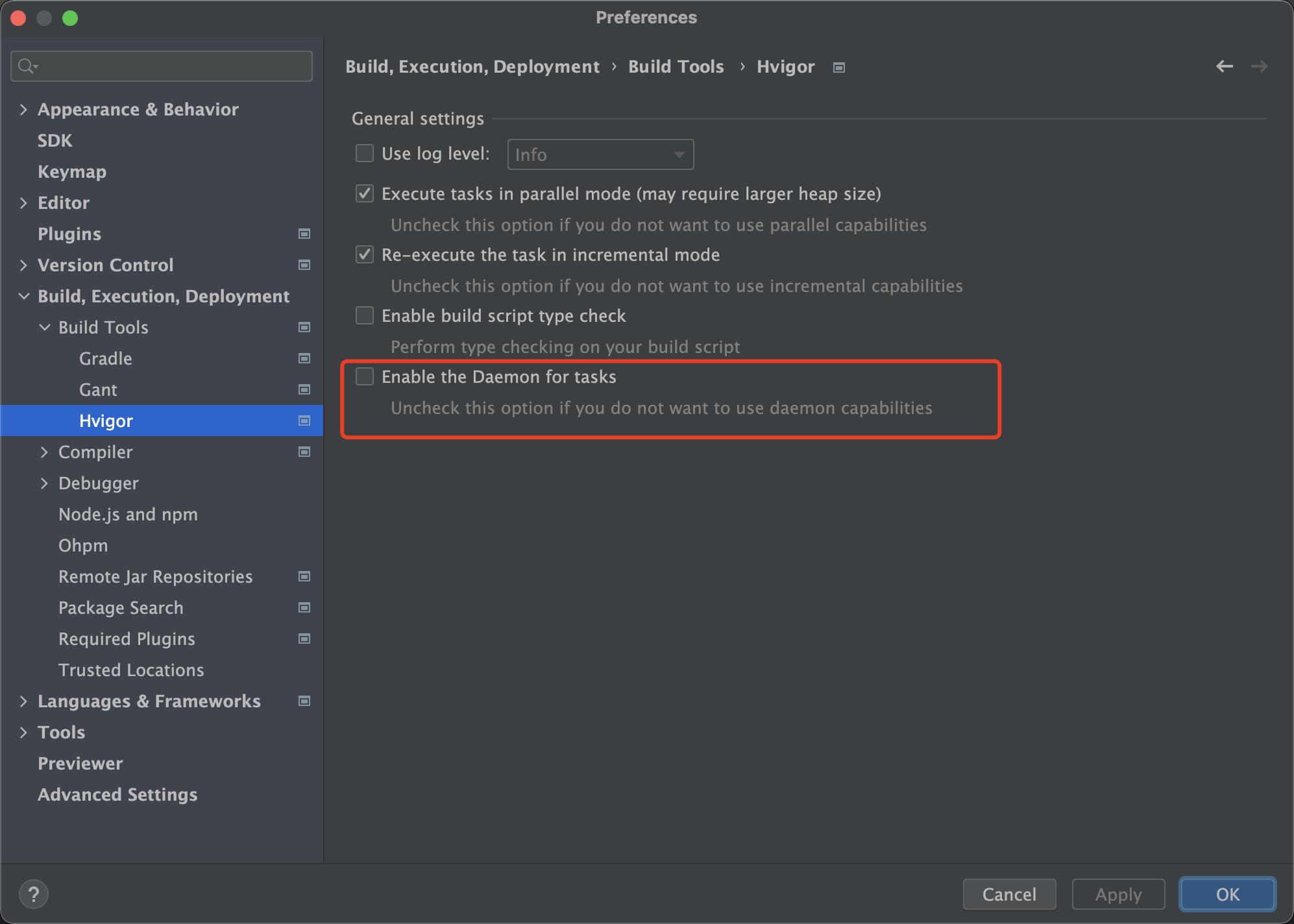
- 创建第二个页面,右键点击“pages”文件夹时,选择“New > Page”,新建一个页面。修改页面中文字显示
@Entry
@Component
struct SecondPage {
@State message: string = 'SecondPage'
build() {
Row() {
Column() {
Text(this.message)
.fontSize(50)
.fontWeight(FontWeight.Bold)
}
.width('100%')
}
.height('100%')
}
}5. 实现页面间跳转
- 修改第一个页面,实现从第一个页面点击按钮跳转到第二个页面
import router from '@ohos.router'
import hilog from '@ohos.hilog'
@Entry
@Component
struct Index {
@State message: string = 'Hello World'
build() {
Row() {
Column() {
Text(this.message)
.fontSize(50)
.fontWeight(FontWeight.Bold)
// 添加按钮,以响应用户点击
Button('Next')
.fontSize(30)
.fontWeight(FontWeight.Bold)
.type(ButtonType.Capsule)
.margin({
top: 20
})
.width('40%')
.height('5%')
// 设置点击事件,进行跳转
.onClick(() => {
// 跳转到第二页
router.pushUrl({ url: 'pages/SecondPage' }).then(() => {
}).catch((err) => {
hilog.error(0x0000, "index", 'Failed to jump to the second page')
})
})
}
.width('100%')
}
.height('100%')
}
}
如下预览页面,点击按钮即可实现页面跳转
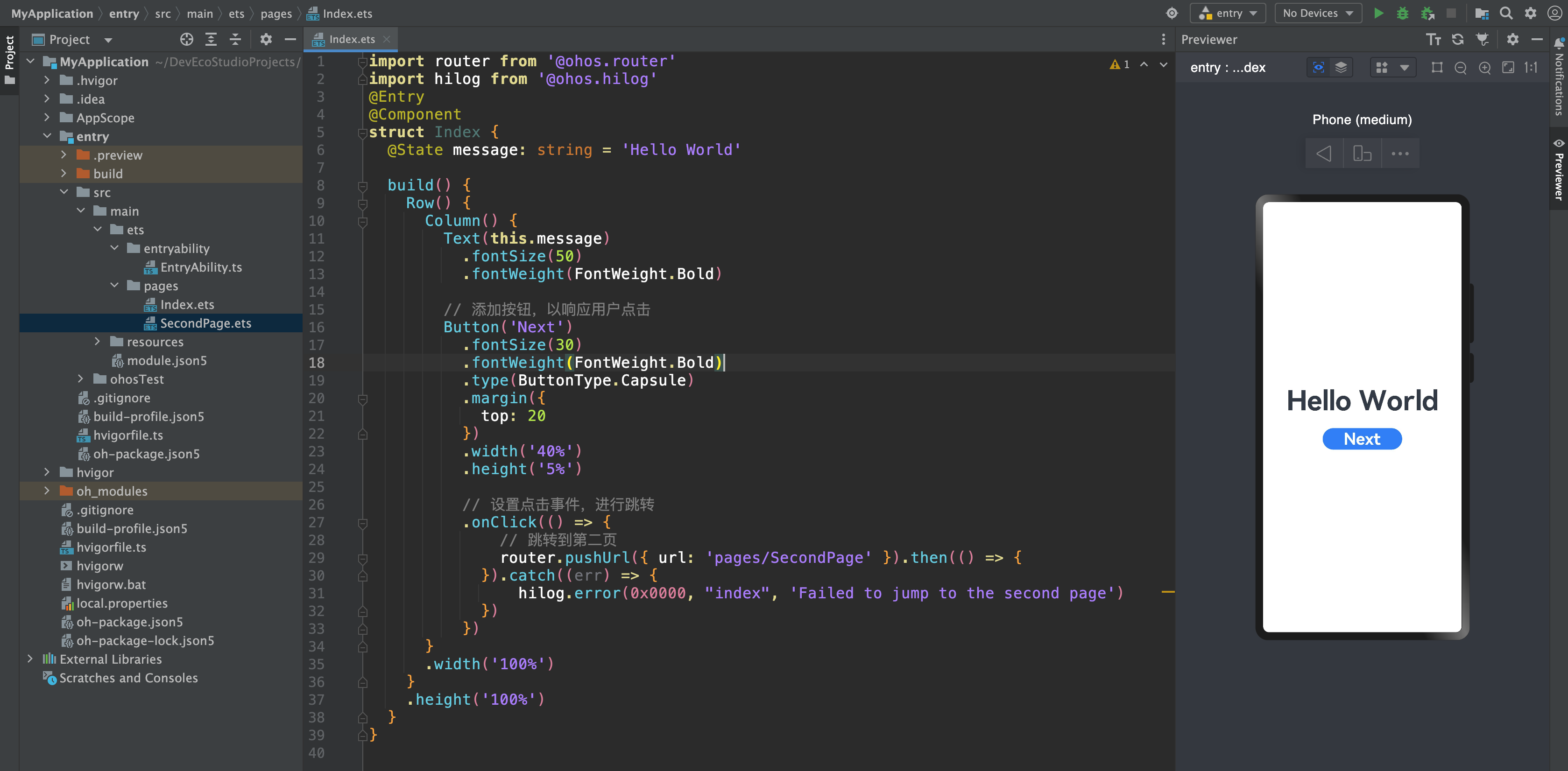
6. 调试运行
使用远程模拟器运行HarmonyOS应用查看具体效果
关注我,我们一起成长